
DWHをCDPのように使えるCensusの「Audience Hub」を使ってセグメンテーションしてみた
この記事は公開されてから1年以上経過しています。情報が古い可能性がありますので、ご注意ください。
さがらです。
Censusには、DWH上のデータを用いてセグメンテーションを行ったり、セグメンテーションを用いた上での配信先の分割テスト(Split Tests)などを行うことできる「Audience Hub」という機能があります。
このAudience Hubを用いてセグメンテーションを行って、作成したセグメントからどんなことができるかを確認してみたので、本記事でその内容をまとめてみます。
事前準備
Audience Hubでのセグメンテーションは、事前にDatasetsを定義しておく必要があります。
Datasetsの定義については、下記のブログをご覧ください。
今回は、下記の画像のDatasetsを使ってセグメンテーションしていきます。
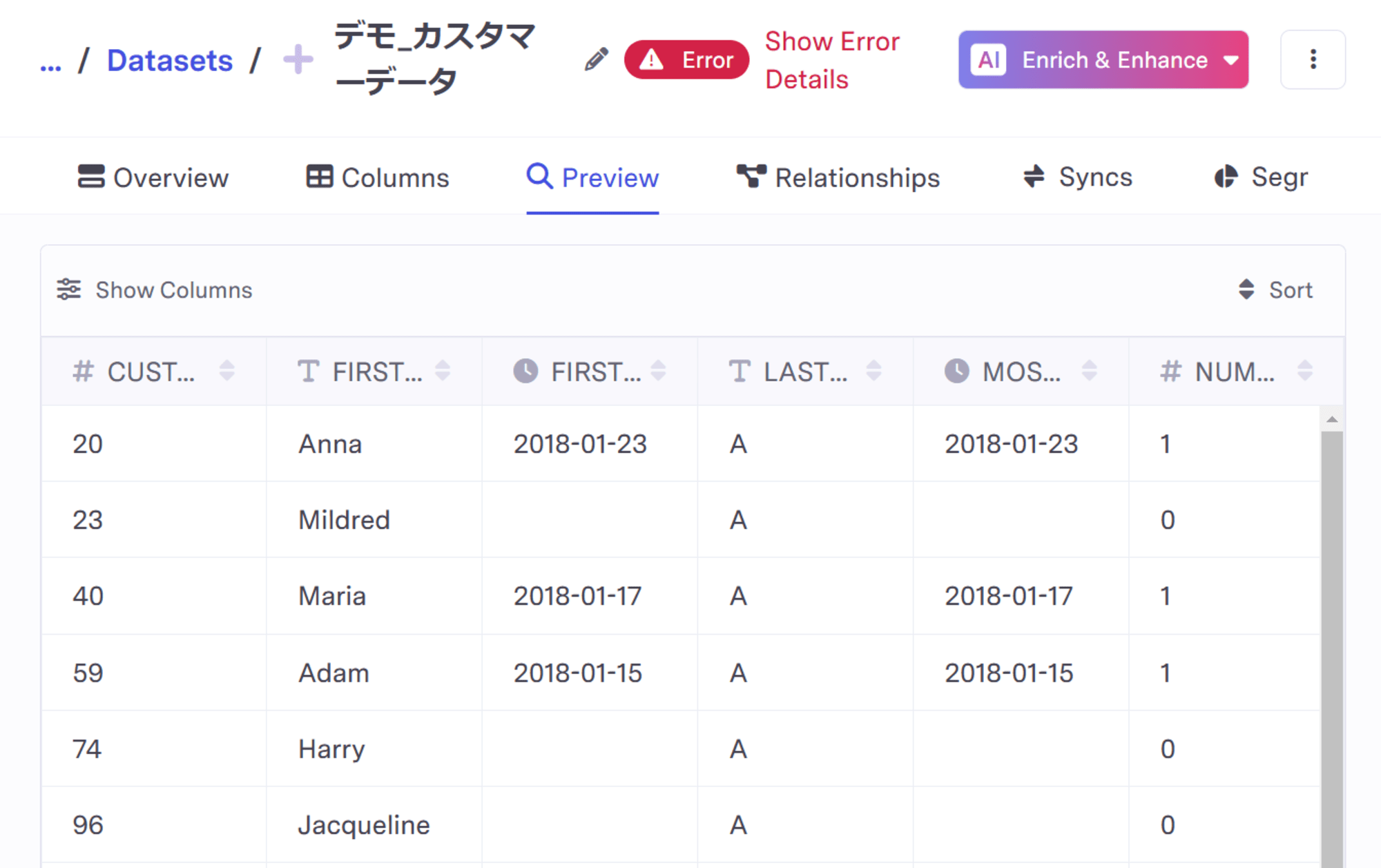
セグメントの作成
左のメニューからSegmentsを押します。
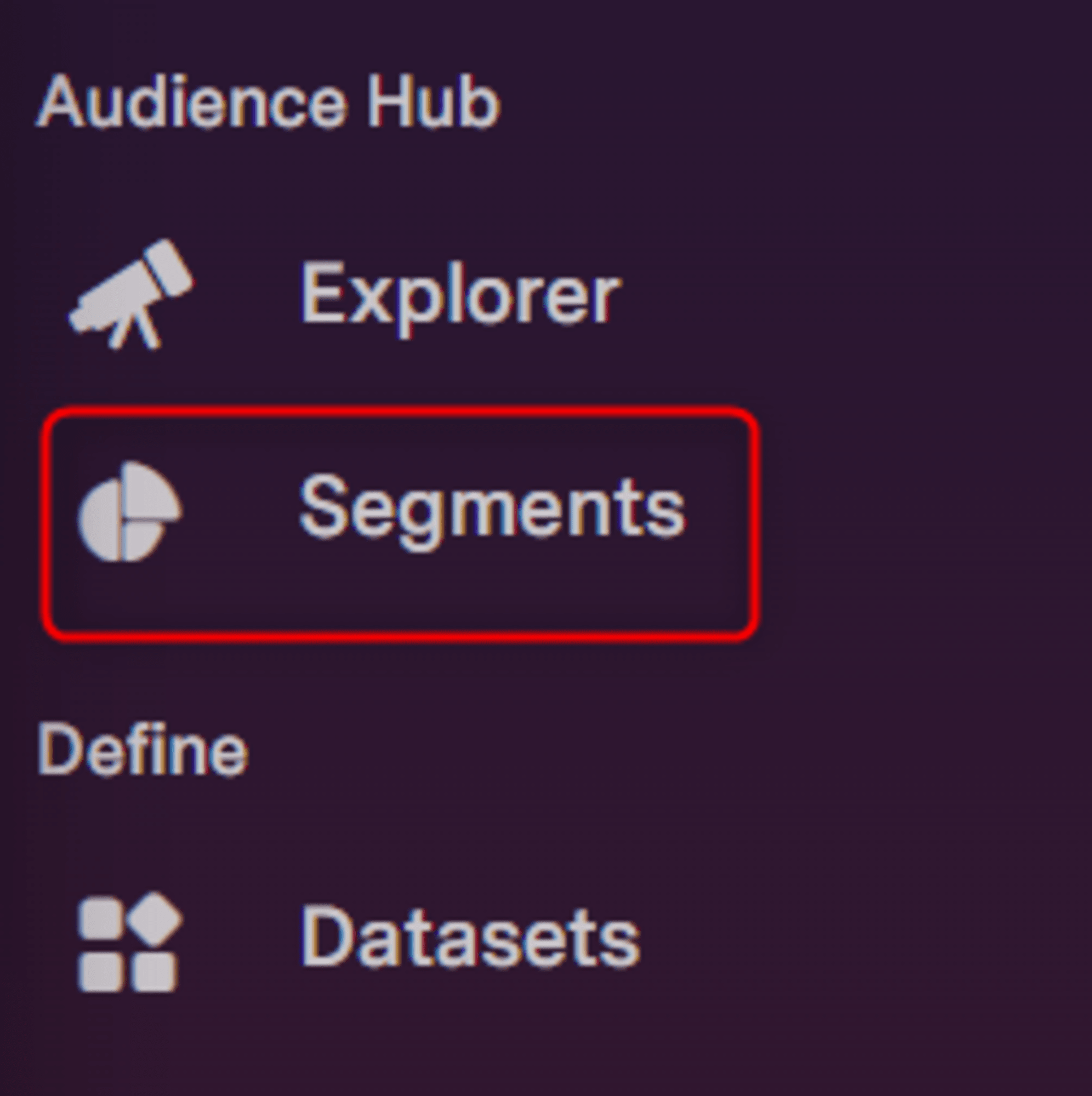
画面右上の+ New Segmentを押します。
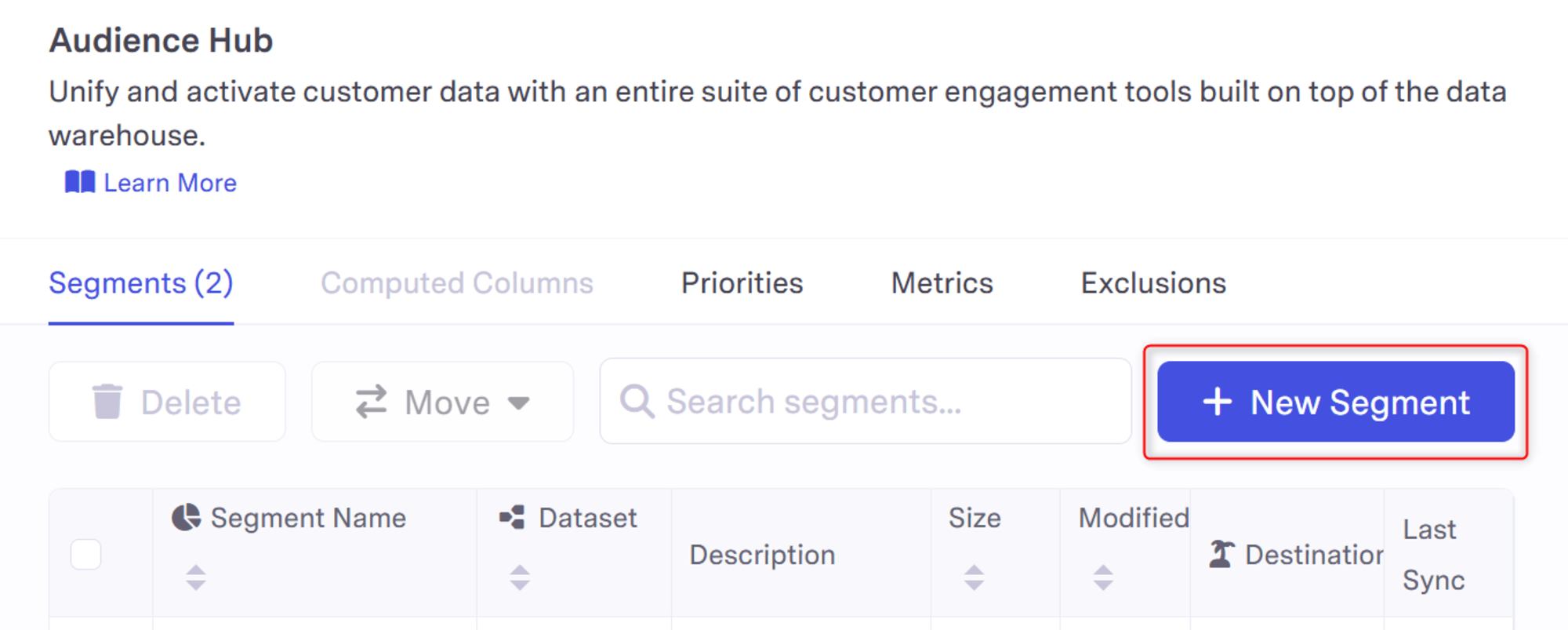
Segment Nameを記入し、Segment ofから使用するDatasetsを決めたら、下図のように選択したDatasetsカラム一覧が表示されます。
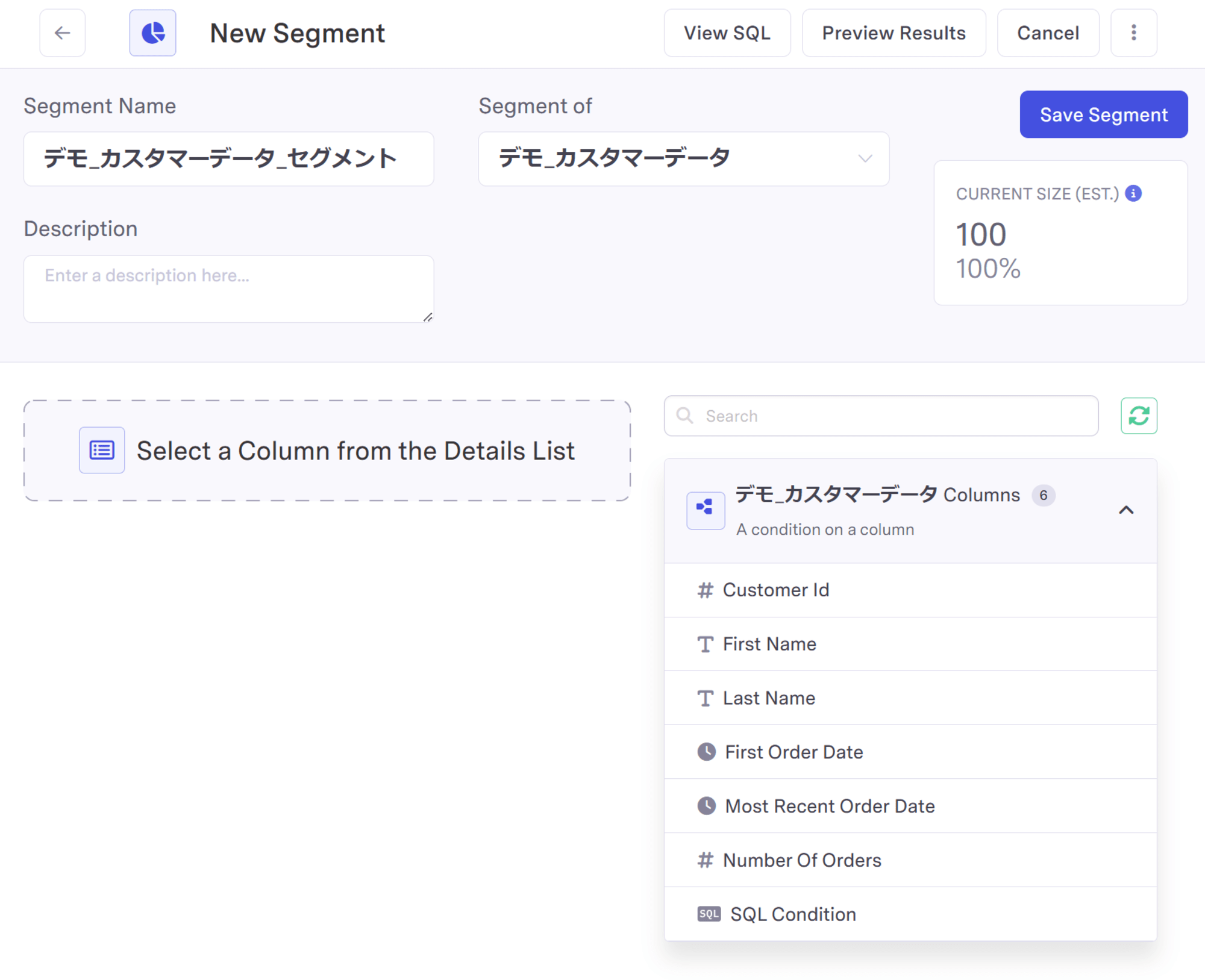
この上で、セグメンテーションに使用したいカラムを選択してみます。すると、選択したカラムを用いて絞り込みの条件設定を行う事ができるようになります。
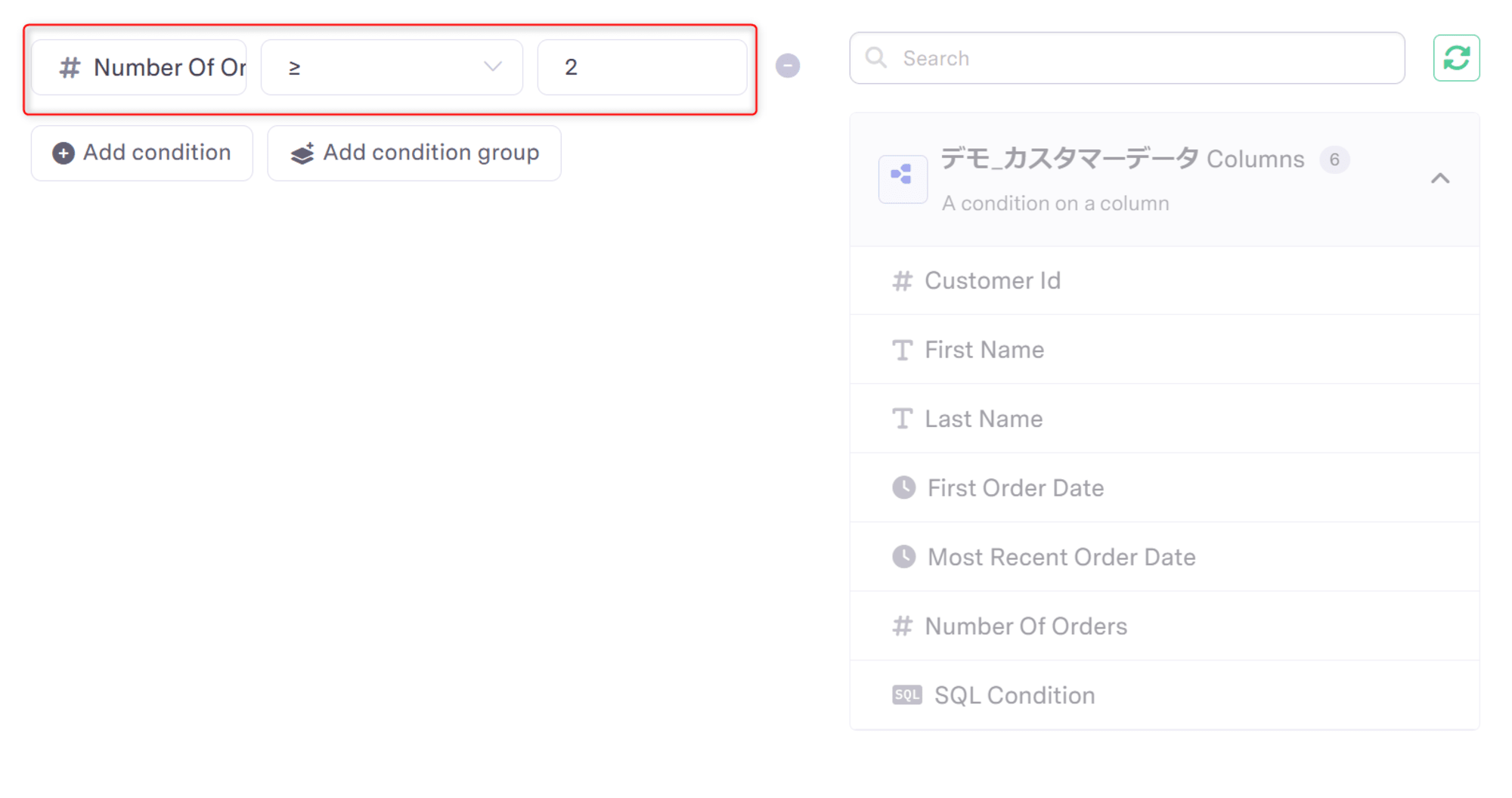
条件を設定した後、右上のCURRENT SIZEを更新すると、元のDatasetsからどれだけの割合のレコードが対象となったかが表示されます。
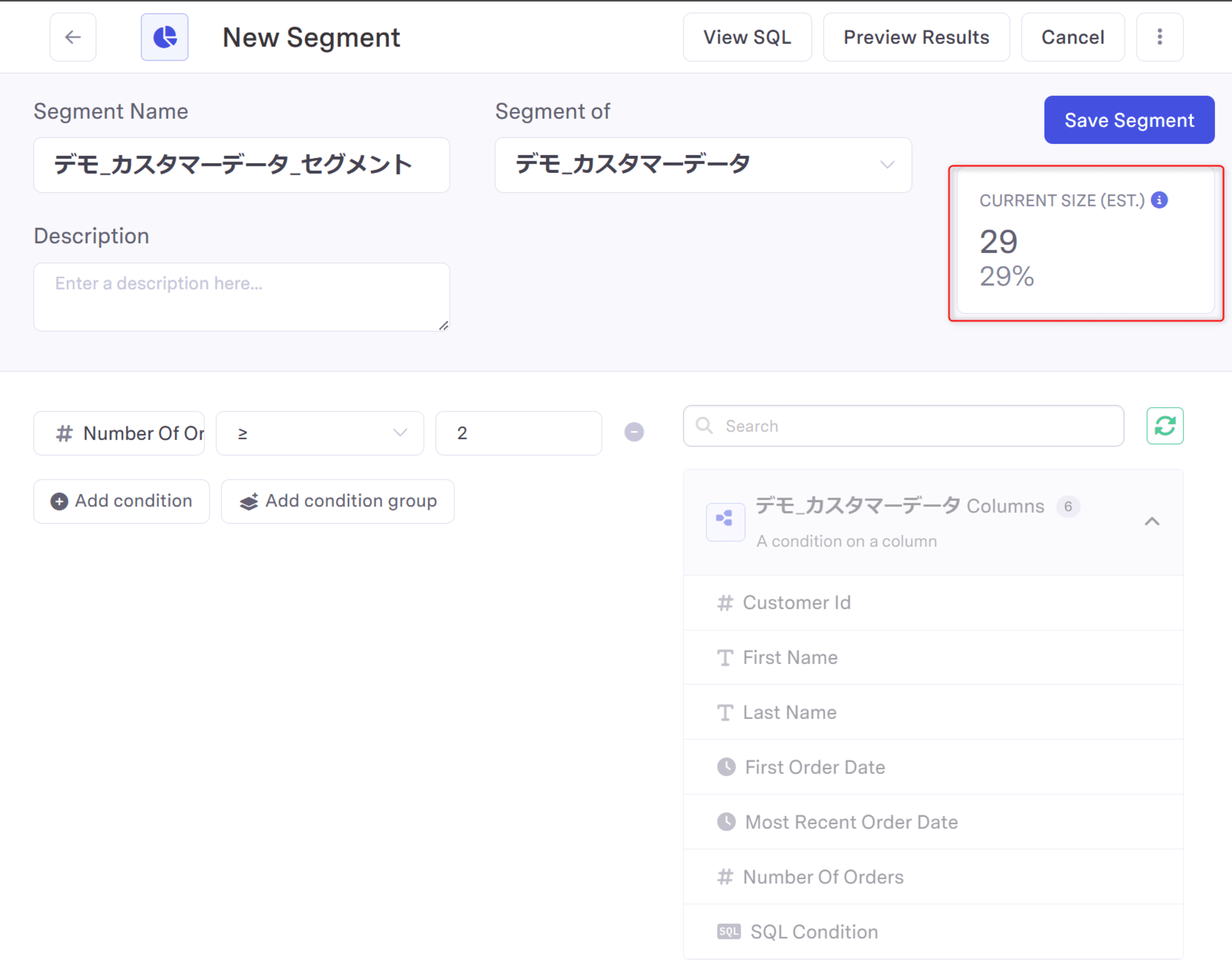
また、Preview Resultsを押すと、この条件を適用させたときにどのようなデータとなるかプレビュー表示することが出来ます。
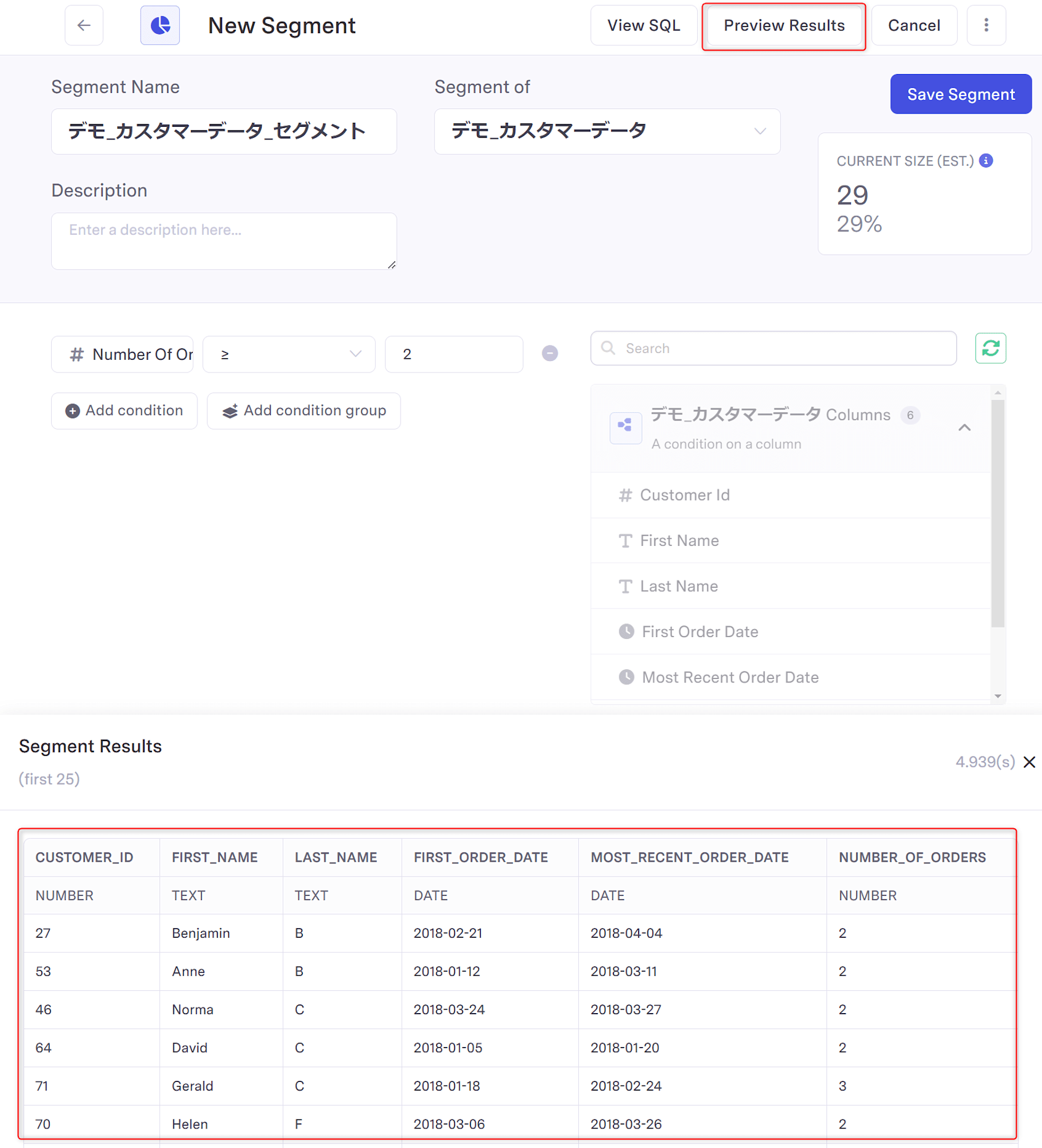
これは必須ではないのですが、右上の「…」からSet Total Segment LimitとSet Dimension Limitを有効化すると、画面上に下図のような表示が出てきて、セグメンテーションの対象とする上限レコード数を決めることも出来ます。
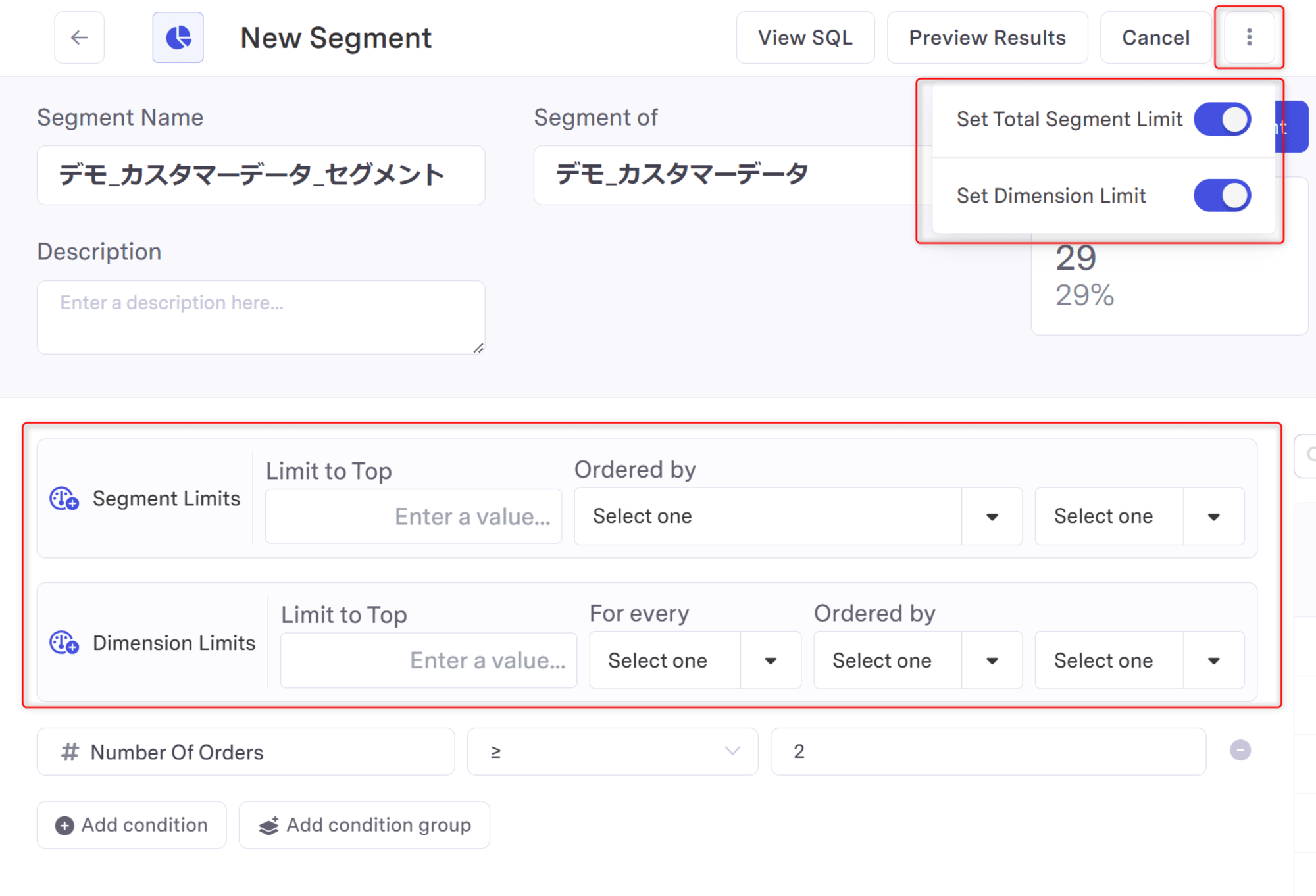
これまでの手順でセグメンテーションの設定を終えたら、右上のSave Segmentを押してセグメントを保存します。
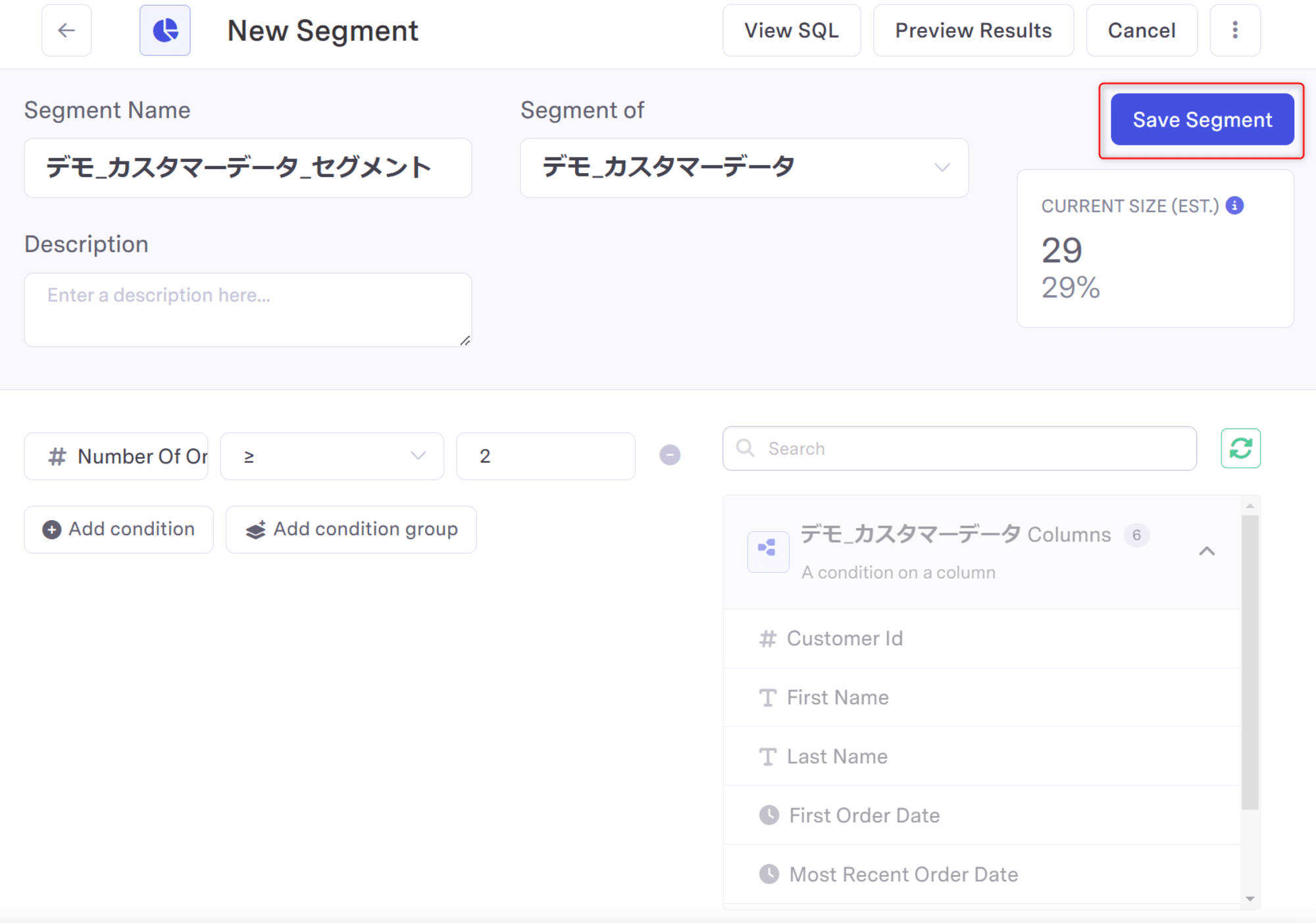
作成したセグメントを確認してみる
先ほどの流れでセグメントは作成できたので、その後に作成したセグメントの画面からどのような情報や設定ができるかを確認してみます。
Definitionタブでは、作成したセグメントの定義を変更することが出来ます。
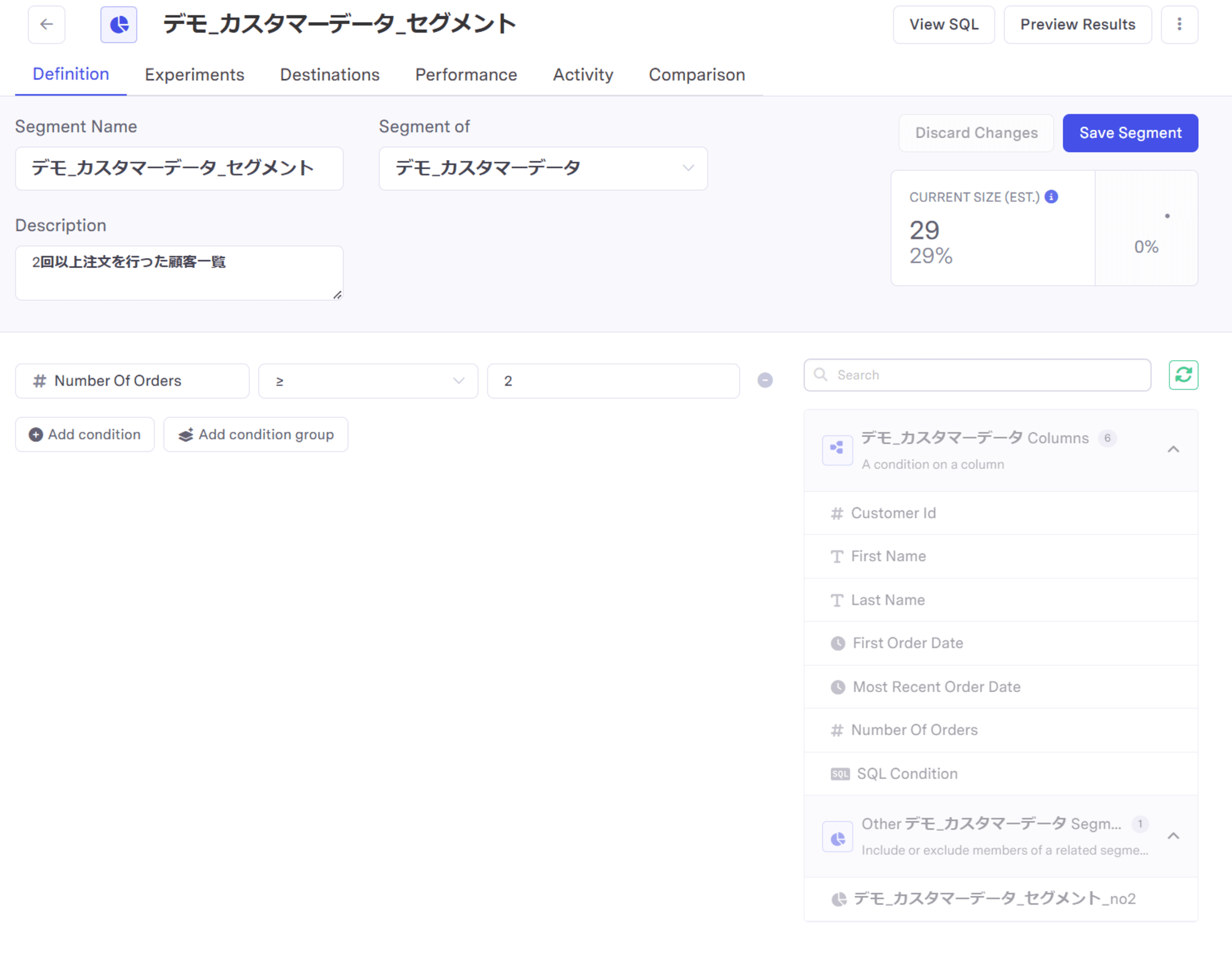
Experimentsタブでは、対象のセグメントを複数の配信先に分割するSplit Testの設定が可能です。
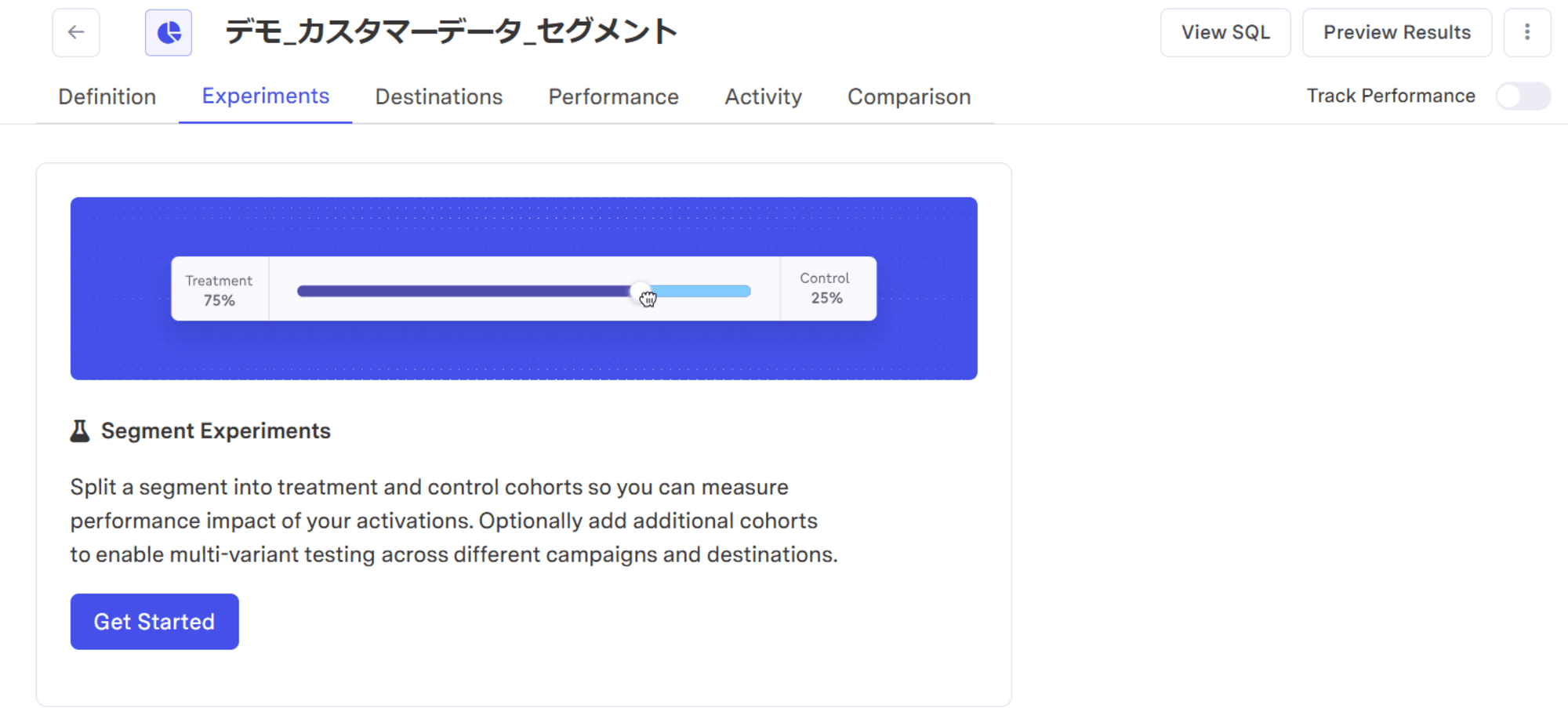
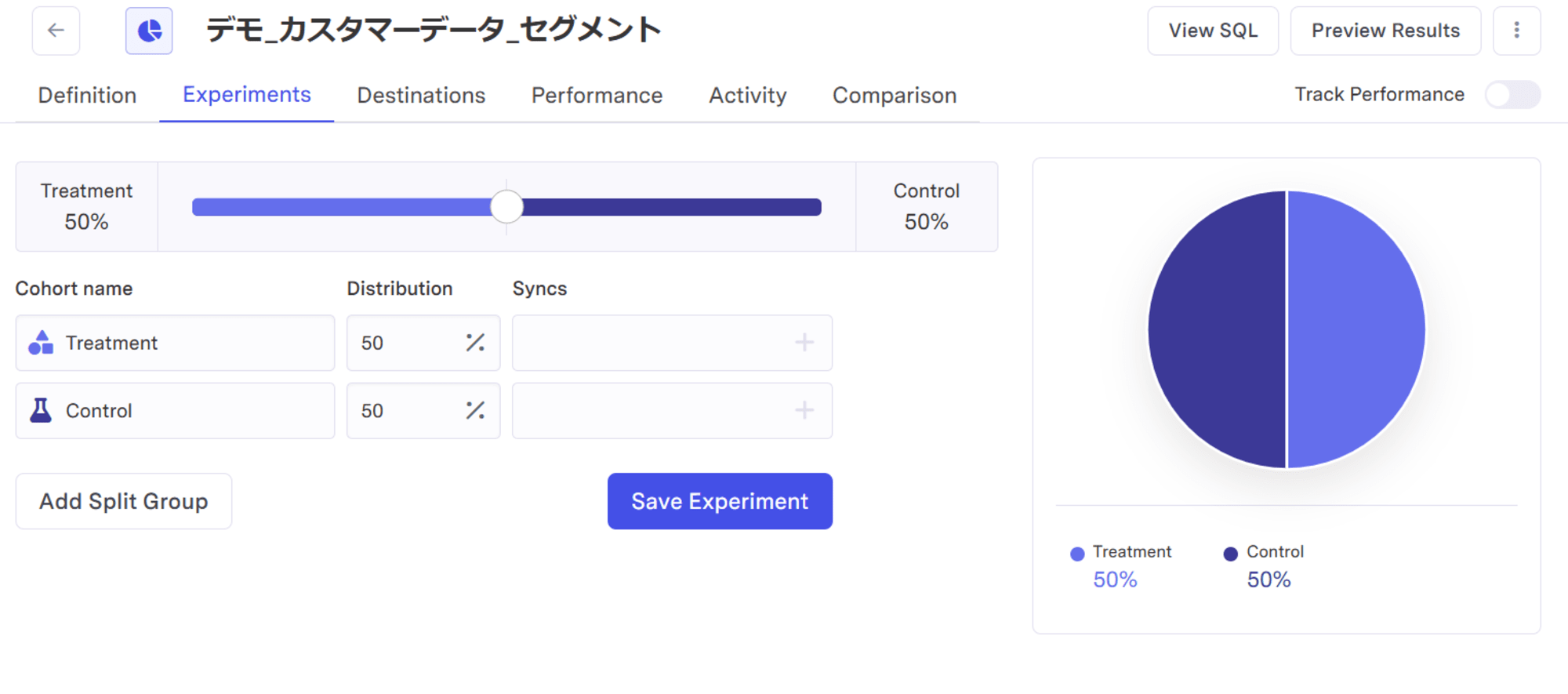
Destinationsタブでは、このセグメントを用いてどのDestinationにSyncの設定がされているか、一覧で確認することが出来ます。
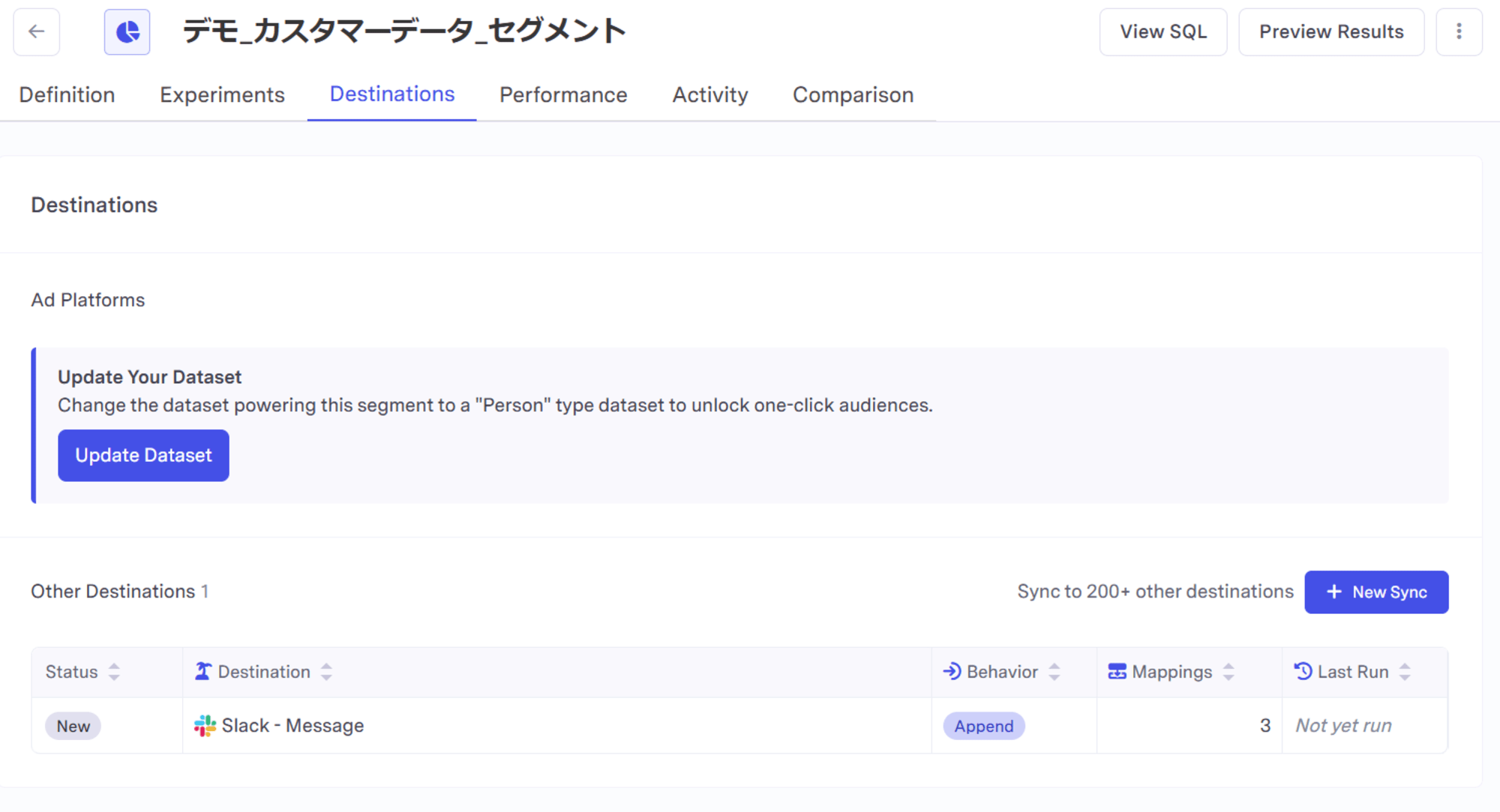
Performanceタブでは、前述のExperimentsタブで設定したSplit Testの成果を確認することが出来ます。詳細はこちらの公式ドキュメントをご覧ください。
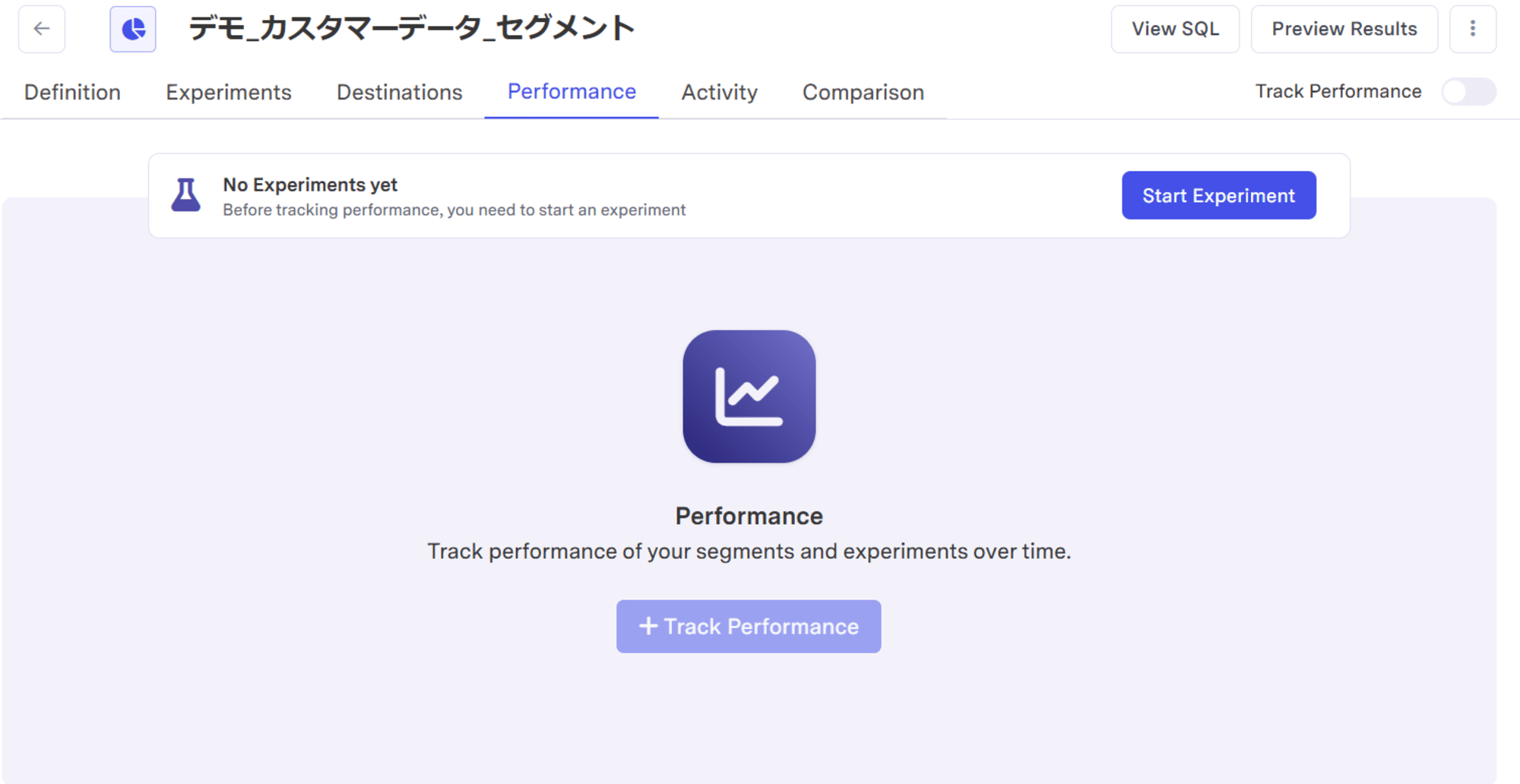
Activityタブでは、対象のセグメントのサイズが日次でどう変化しているかを確認できます。
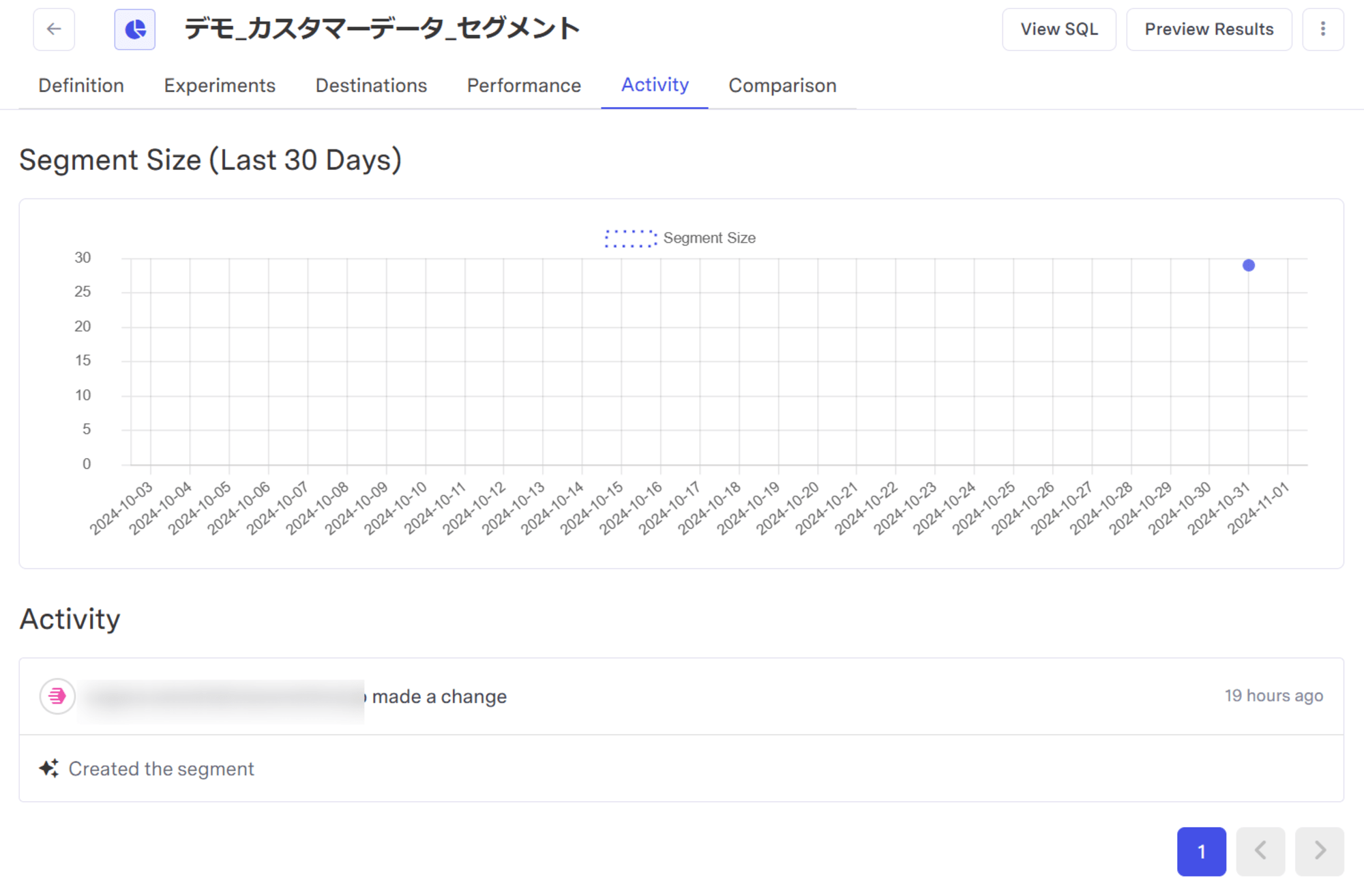
Comparisonタブでは、複数のセグメントを選択して、ベン図の形でどれだけ重複しているかを確認することが出来ます。
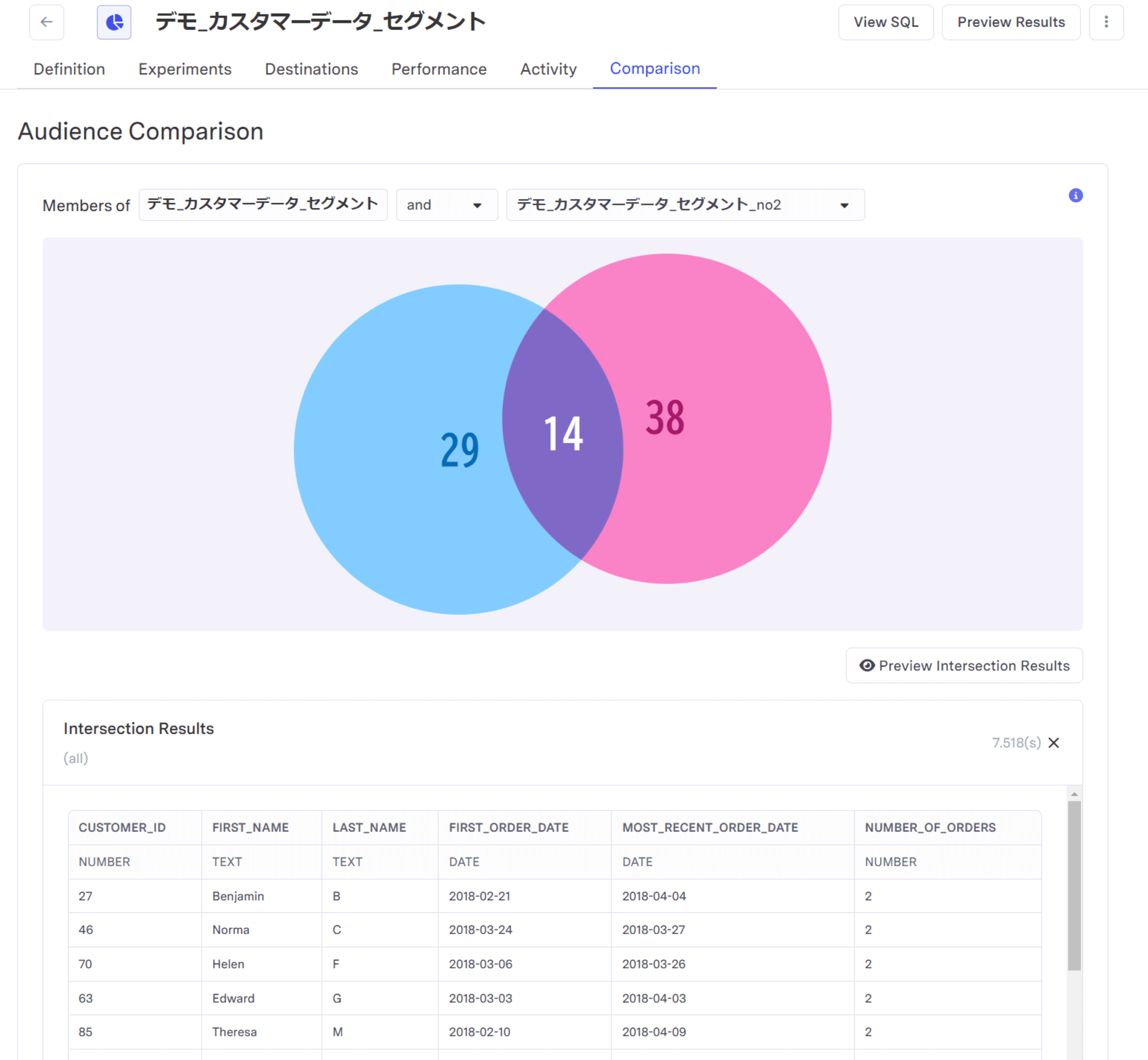
最後に
CensusのAudience Hubを用いてセグメンテーションを行って、作成したセグメントからどんなことができるかを確認してみました。
GUIベースの操作で簡単にセグメントを定義できるため、データエンジニアの方がDatasetsを定義し、マーケターの方がAudience Hubでセグメントを行ってマーケティング活動を行う、という分業がしやすいのではと感じました!







